[ 출처 : http://blog.naver.com/sweatmeat/10019502062 ]
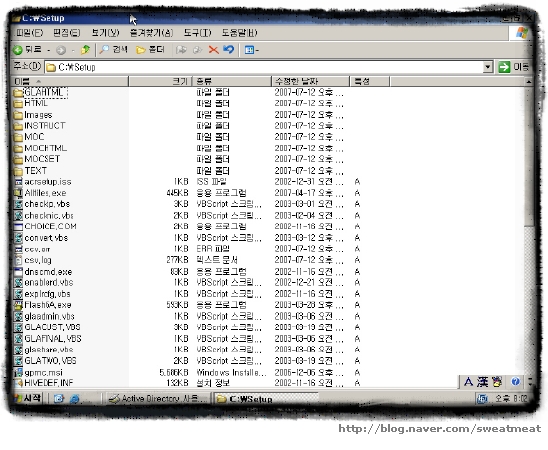
폴더 안에 "gpmc.msi"이런 파일이 보이는가? (안보이면 눈을 의심하는거나 다시 앞에서부터 차근차근 밟아봐라)
보이면 실행을 시키자. 과감하게 "gpmc.msi"에 더블클릭을 시도하자~!!
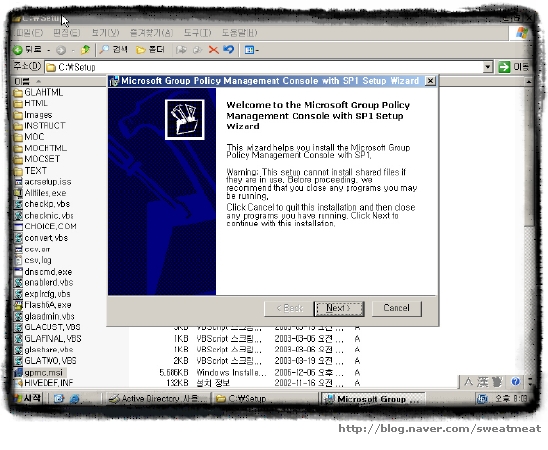
자 그럼 "MS 그룹 정책 매니저 설치" 창이 뜰 것이다.
다음을 눌러서 진행하자~!
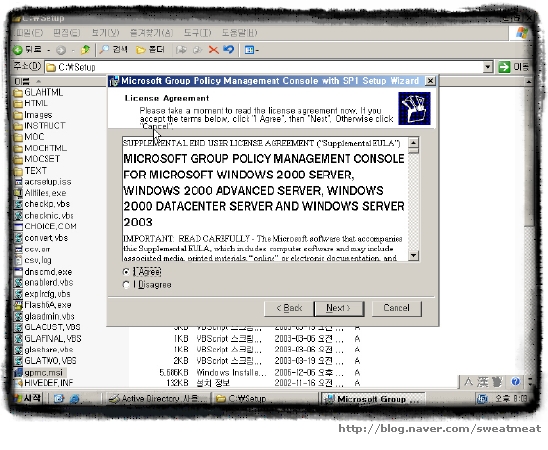
이 설치가 MS가 주관하다보니 항상 물어보는 동의를 구한다.
뭐, 동의를 해야 설치가 가능하니, 동의하자~!
그리고 "NEXT"를 눌러서 진행을 계속 하자~!!

그럼 잠시후에 설치가 완료 되었다고 나온다.
"Finish"를 눌러서 창을 닫자~!
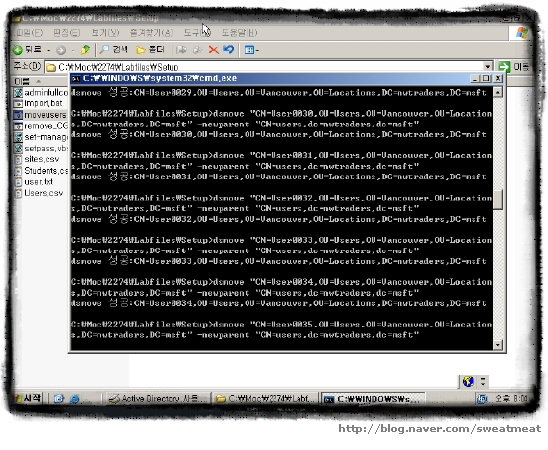
이번에는 다시 "C:\Moc\2274\Labfiles\Setup"창으로 이동하자.
그러면 "moveusers.bat"이라는 파일이 보인다. 더블클릭을 이용하여 실행시키면,
커맨드 창이 뜨고 무수히 많은 파일들이 올라오는 것을 느끼실 것이다.
확실히 좀 오래 걸린다. (잠시 쉬었다가 해라. 생각보다 오래 걸린다.)
이 작업이 완료되면 다시 "시작"버튼을 눌러 "관리도구"로 이동하여
"Active Directory 사용자 및 컴퓨터"를 실행시키자.
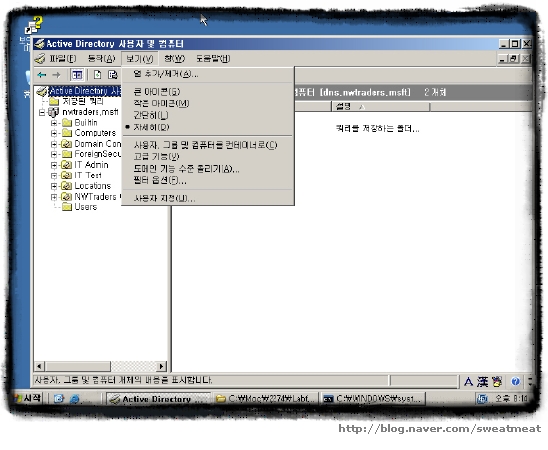
자 "Active Directory 사용자 및 컴퓨터"를 실행시키고 위쪽의 탭을 한번 보자~!
"보기"라고 보이는 창이 보이는가? 그 곳을 클릭하자.
그럼 여러가지 메뉴중에서 "고급기능"이라는 메뉴가 보일 것이다. 클릭하자~!
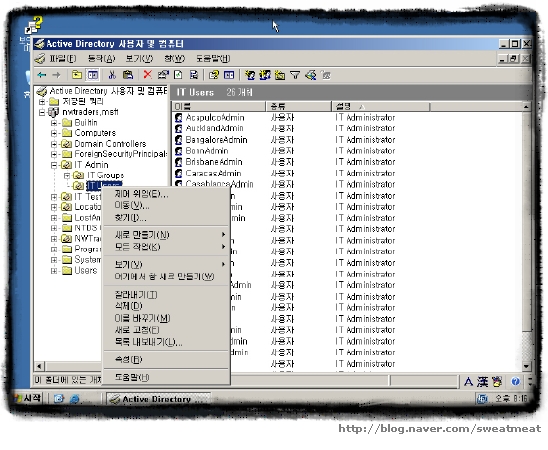
이제는 "nwtraders.msft"를 확장시키자(이미 확장이 되어있을거 같지만...ㅋㅋ)
그리고 다시 "IT Admin"을 확장시키고 "IT Users"폴더에 마우를 가지고 가서 오른쪽 버튼을 누르자~!
그럼 맨 위에 "제어 위임"이라고 보이는 부분을 클릭해라~!
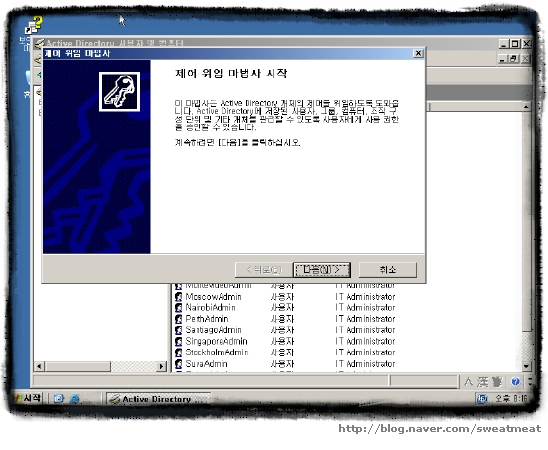
"제어 위임"을 클릭해서 실행시키면 "제어 위임 마법사"창이 뜬다.
마법사를 통해서 구성되는 것이므로 "다음"을 눌러서 진행을 하도록 하자~!!
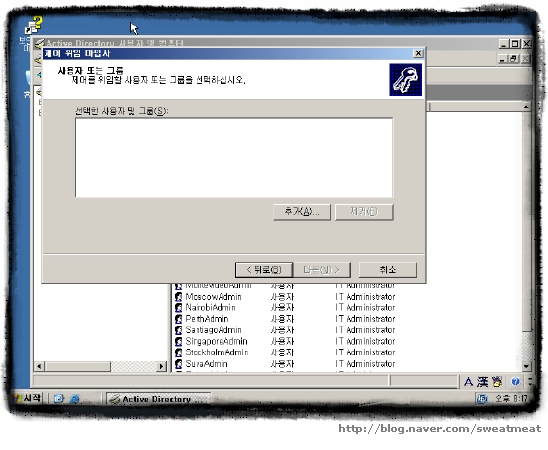
자 그럼 제어를 위임할 사용자나 그룹을 선택하라고 나온다.
화면에 아무것도 보이는 게 없을 것이므로 추가해야 한다.
뭐라고 할지 알겠지? "추가"를 눌러라~!!
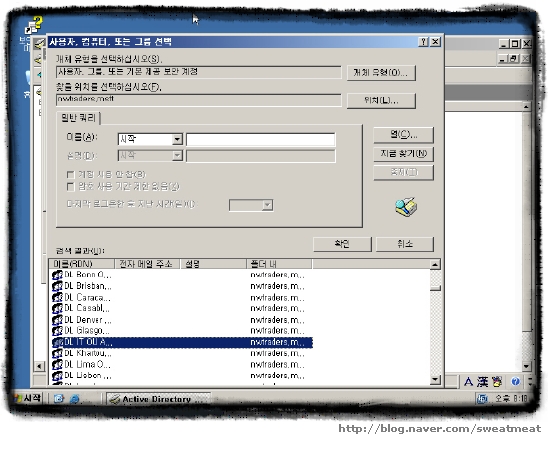
음. 그러면 창이 하나 뜬다. 그 창에서 아래쪽을 보면 "고급"이라고 보이는 버튼을 클릭하자~!
그러면 위 화면과 같이 보이는 것을 확인 할 수 있을것이다.
그럼 일반 쿼리 탭에다가 "DL" 이라고만 입력하고 "지금 찾기"버튼을 누르면
사용자들이 검색되어지는 것을 확인 할 수 있을 것이다.
그 중에서 "DL IT OU Administrators"라는 하는 놈이 보인다.
그녀석을 더블 클릭을 하고 "확인" 버튼을 누르자.
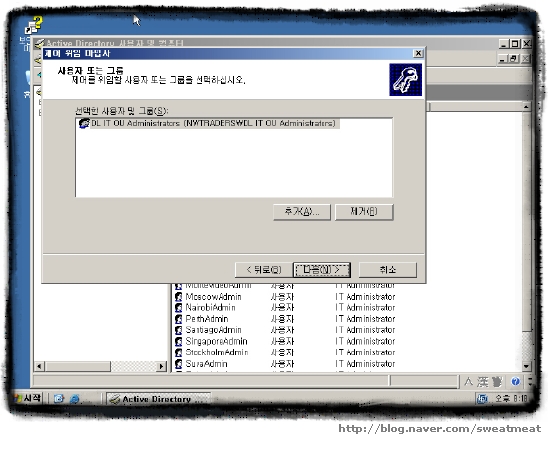
그럼 위 화면 처럼 "DL IT OU Administrators"라는 놈이 추가된 것을 확인 할 수 있다.
확인 되었다면 "다음"을 눌러서 계속 진행하자~!!
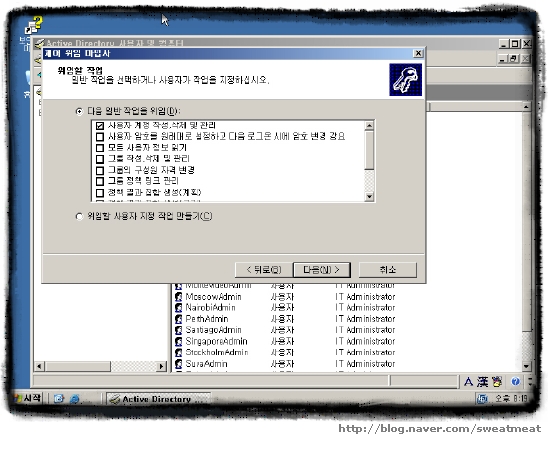
그러고 나면 마법사는 어떤 작업을 위임할 것인지 묻는다.
여기서 "다음 일반 작업을 위임"중에 "사용자 계정 작성, 삭제 및 관리"를 체크하자~!
그리고 다음을 눌러서 진행을 계속 해 나가자~!!
휴~~ 벌써 어느덧 중반을 지나가고 있다...(힘들었다.)
다들 많이 힘드시겠지만 올리는 사람은 더 힘들다는 것을 고려해주시고..ㅋㅋ
다음장에서 또 뵈요~~!!
자, 이제 환경설정 두번째 시간이다~~
DNS부터 차근 차근 밟아오신분들은 지금쯤 많이 지치시지 않았을까? 심히 걱정이 된다.
암튼 좀더 힘을 내서 앞으로 나아가자~~!!
자, 이번엔 "C:\Setup"이란 폴더로 이동하자.~!
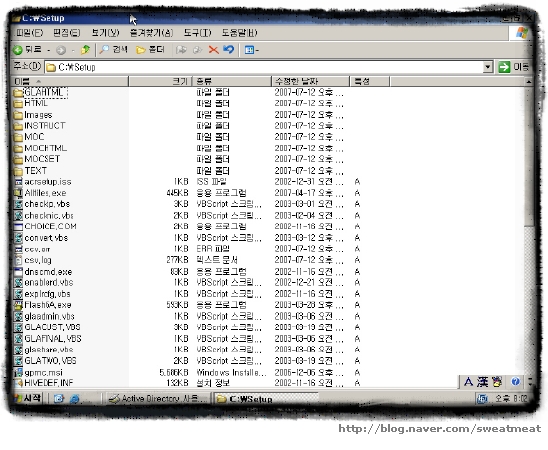
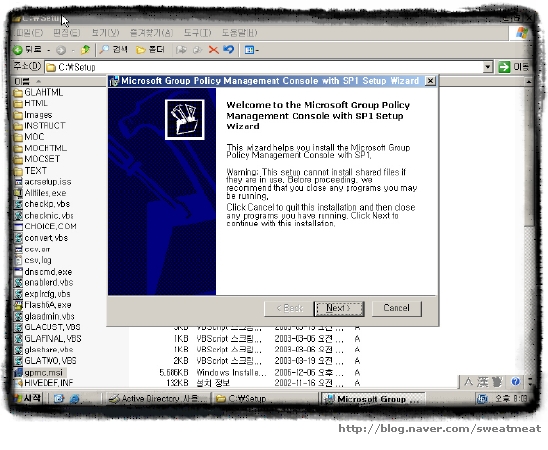
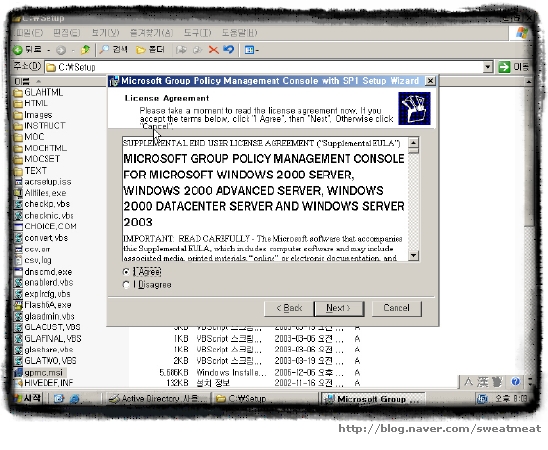

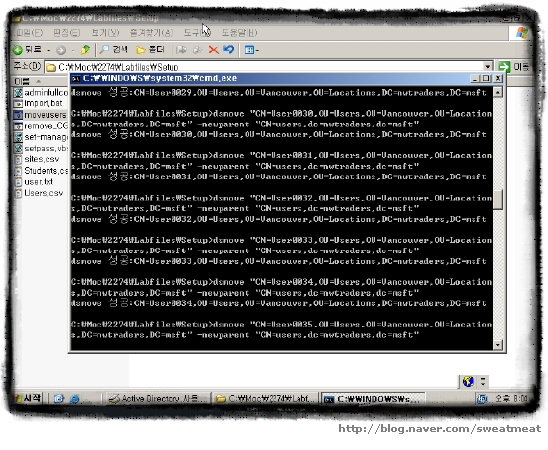
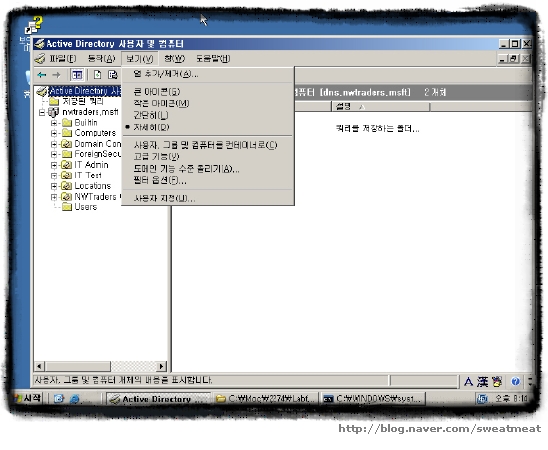
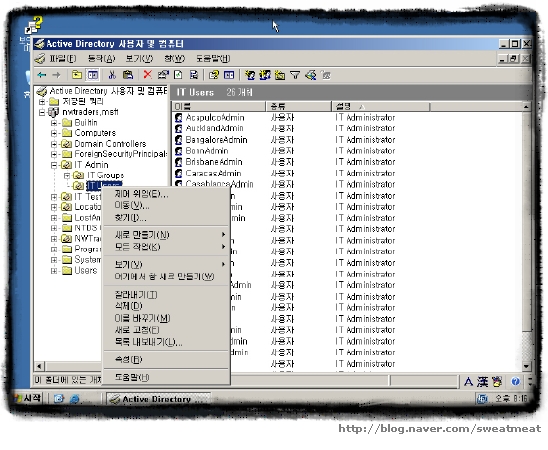
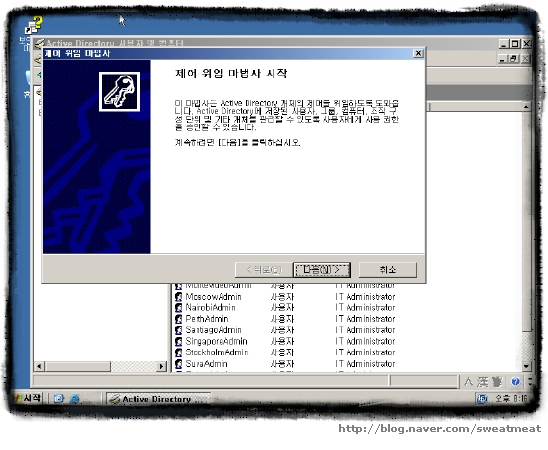
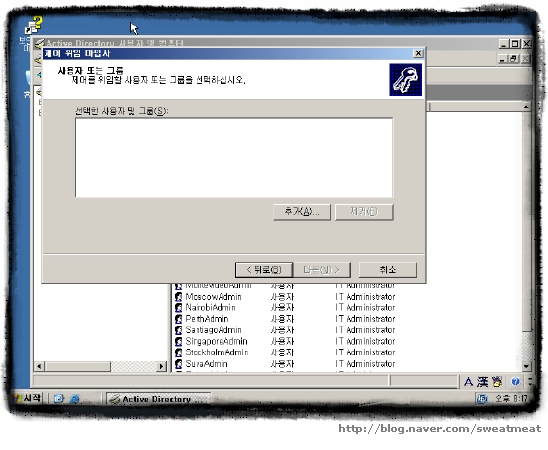
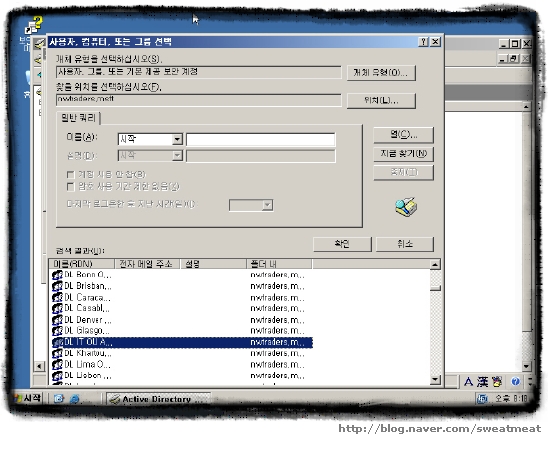
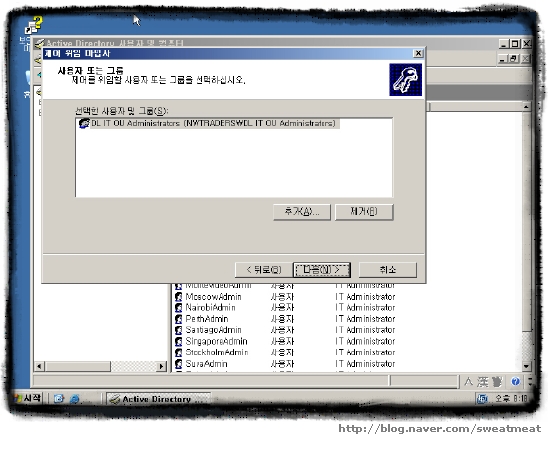
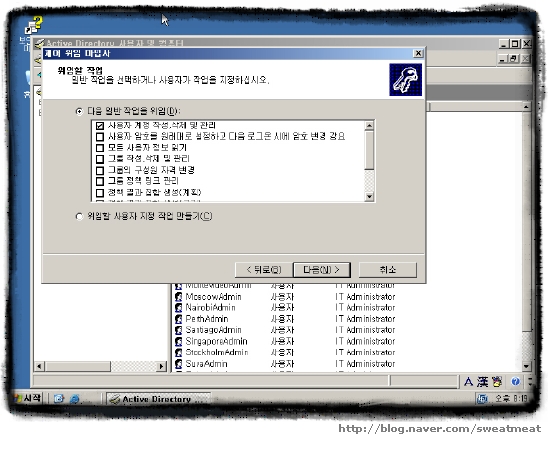
'IT인생_스크랩 > Windows' 카테고리의 다른 글
| DNS서버 환경설정(4) (0) | 2010.06.24 |
|---|---|
| DNS서버 환경설정(3) (0) | 2010.06.24 |
| DNS서버 환경설정(1) (0) | 2010.06.24 |
| 윈도우 2003 서버 DNS 서버 설정하기(4) (0) | 2010.06.24 |
| 윈도우 2003 서버 DNS 서버 설정하기(3) (0) | 2010.06.24 |